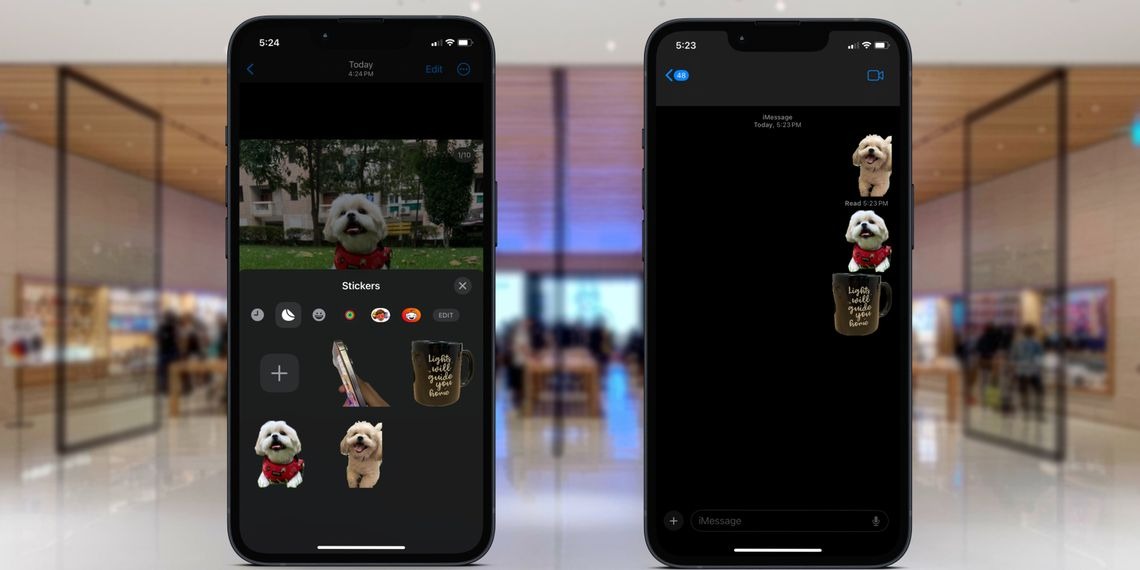iOS 17 đã cập nhật nhiều tính năng hay ho nhằm mục đích cho bạn thoả sáng tạo, trong đó gồm có tính năng tạo sticker trên iPhone. Hãy đọc để tìm hiểu thêm nhé.
Với iOS 17, Apple đã cập nhật ứng dụng Tin nhắn đầy thú vị, giúp bạn thêm phần linh hoạt và thú vị vào cách bạn gửi tin nhắn. Một tính năng mới đáng chú ý là khả năng tạo và sử dụng nhãn dán trong tin nhắn một cách dễ dàng.
Nhãn dán trong ứng dụng Tin nhắn bây giờ có nhiều tùy chọn đa dạng, bao gồm cả khả năng tạo sticker trên iPhone cá nhân hóa từ ảnh của bạn, và thậm chí cả nhãn dán động được tạo từ Live Photos. Dưới đây, chúng tôi sẽ hướng dẫn bạn cách sử dụng tính năng tạo sticker trên iPhone này để làm cho việc nhắn tin của bạn trở nên thú vị hơn.
Cách tạo sticker trên iPhone của bạn bằng ảnh
Ứng dụng Ảnh trên iOS 17 được nâng cấp với nhiều tính năng hấp dẫn, trong đó có khả năng tạo sticker trên iPhone từ hình ảnh cá nhân của bạn. Để thực hiện việc này, bạn có thể tuân theo các bước sau đây để tạo sticker trên iPhone nhé:
- Bước 1: Bắt đầu bằng việc mở ứng dụng Ảnh và chọn hình ảnh chứa đối tượng mà bạn muốn biến thành nhãn dán. Bấm vào hình ảnh để xem nó ở chế độ toàn màn hình.
- Bước 2: Tiếp theo, bạn cần nhấn và giữ đối tượng trong hình ảnh cho đến khi xuất hiện một đường viền sáng xung quanh nó, sau đó thả ngón tay ra. Tại đây, bạn có thể chọn tùy chọn “Thêm nhãn dán.”
- Bước 3: Một menu sẽ hiện ra, hiển thị các nhãn dán hiện có của bạn, và phần được chọn từ hình ảnh sẽ được thêm làm nhãn dán.
- Bước 4: Bạn có thể tùy chỉnh và áp dụng hiệu ứng bằng cách nhấn vào “Thêm hiệu ứng” ngay tại thời điểm này, hoặc bạn có thể làm điều này sau nếu cần.
Để biến đổi các đối tượng trong Live Photos thành nhãn dán động, bạn chỉ cần tuân theo các bước tương tự như khi xử lý ảnh tĩnh. Khi bạn đến mục “Thêm hiệu ứng,” đảm bảo bạn nhấn vào tùy chọn “TẮT” ở góc trái phía trên để chuyển sang chế độ “LIVE.”
Cách sử dụng nhãn dán tùy chỉnh của bạn
Sử dụng nhãn dán tùy chỉnh trong ứng dụng nhắn tin mang lại nhiều lợi ích, nhưng cần lưu ý rằng một số ứng dụng chỉ có thể hiển thị chúng như hình ảnh thường, điều này có thể ảnh hưởng đến trải nghiệm sử dụng của bạn. Cũng cần nhớ rằng tạo sticker trên iPhone tùy chỉnh không hoạt động trong tin nhắn SMS.
Để chèn nhãn dán vào cuộc trò chuyện của bạn, bạn có thể tuân theo các bước sau đây:
- Bước 1: Bắt đầu bằng cách mở cuộc trò chuyện trong ứng dụng nhắn tin mà bạn ưa thích.
- Bước 2: Truy cập bàn phím của bạn và chọn biểu tượng biểu tượng cảm xúc bằng cách nhấn vào biểu tượng mặt cười.
- Bước 3: Ở phía bên trái, bạn sẽ thấy danh sách nhãn dán Thường xuyên sử dụng cùng với biểu tượng để truy cập tất cả các nhãn dán bạn đã lưu. Nếu bạn không thấy danh sách nhãn dán Thường xuyên ở bên trái, hãy nhấn vào biểu tượng Đồng hồ ở góc dưới cùng bên trái.
- Bước 4: Cuối cùng, hãy nhấn vào nhãn dán bạn muốn sử dụng, và nó sẽ được gửi trong cuộc trò chuyện. Sau đó, bạn chỉ cần nhấn Gửi trong ứng dụng nhắn tin.
Nếu bạn muốn chỉnh sửa nhãn dán, bạn có thể mở menu Hình dán từ bàn phím và sau đó nhấn và giữ trên nhãn dán cụ thể bạn muốn chỉnh sửa. Điều này sẽ hiển thị tùy chọn để Sắp xếp lại, Xóa hoặc Thêm Hiệu ứng vào nhãn dán cụ thể đó.
Tạm kết
Bằng cách thực hiện các bước đã hướng dẫn, bạn có thể dễ dàng tạo sticker trên iPhone và sử dụng nhãn dán tùy chỉnh trong các ứng dụng nhắn tin mà bạn yêu thích. Việc kết hợp nhãn dán tùy chỉnh vào các tin nhắn văn bản của bạn có thể làm cho cuộc trò chuyện thêm phần sáng tạo và cá nhân hóa.
Dù bạn đang sử dụng nhãn dán được tạo từ hình ảnh hoặc là nhãn dán động trực tiếp, chúng đều giúp bạn thể hiện cảm xúc, tình cảm và sự phong cách một cách thú vị và độc đáo trong cuộc trò chuyện của bạn.